
Retroscena
Streaming insider: quale servizio di streaming musicale fa per te?
di Florian Bodoky
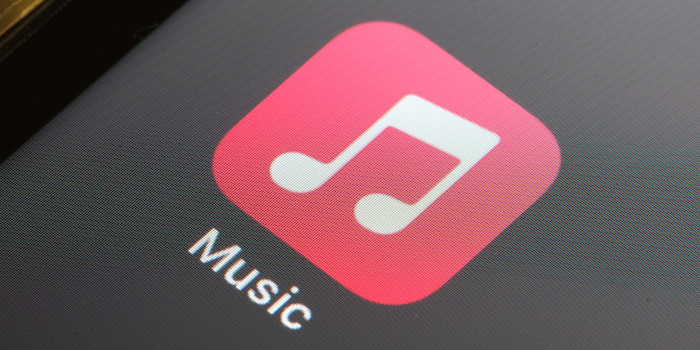
Il servizio di streaming di Apple offre anche la qualità Hi-Res. Scopri come attivarla e come migliorare Apple Music qui.
Apple Music offre numerose opzioni per migliorare la musica, ma anche la sua app. Ottieni il massimo dal tuo abbonamento ad Apple Music con queste funzioni.
A differenza del leader di mercato Spotify, Apple Music offre i suoi streaming anche in qualità Hi-Res. Nel caso di Apple, questo significa una profondità di bit di 24 bit e una frequenza di campionamento fino a 192 kilohertz (kHz). Apple utilizza anche la propria tecnologia di compressione audio, ovvero ALAC (Apple Lossless Audio Codec). Se non attivi Lossless, Apple Music utilizza il codec non lossless AAC (Advanced Audio Codec).
Puoi attivare l'audio lossless nella versione desktop dell'app Musica alla voce "Musica", "Impostazioni" e nella scheda "Riproduzione" spuntando la casella. Nell'app per dispositivi mobili, troverai questa opzione nelle impostazioni alla voce "Applicazioni", "Musica" e "Qualità audio". Puoi decidere se vuoi la qualità lossless per lo streaming e/o il download.
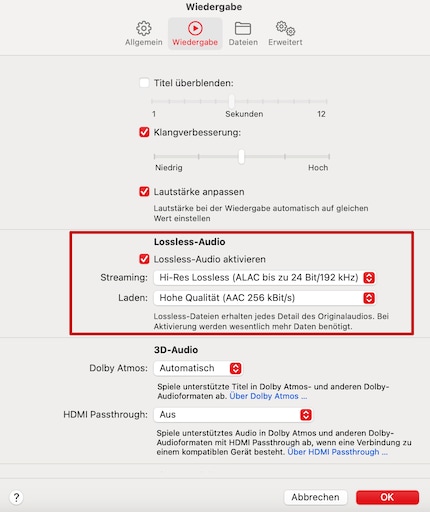
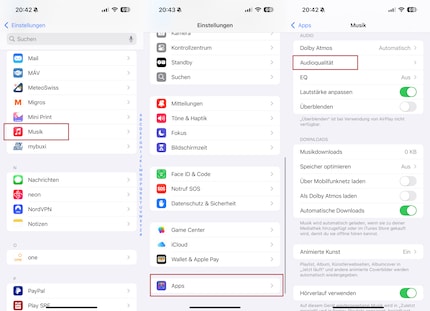
Qui Apple offre tre livelli: High Quality con il codec AAC e una velocità di trasmissione di 256 kilobit al secondo (kbit/s) e una profondità di 16 bit, Lossless con il codec ALAC senza perdita, una profondità di 24 bit e una frequenza di campionamento di 48 kHz e Hi-Res Lossless con una frequenza di campionamento di 192 kHz. Apple non fornisce informazioni ufficiali sul bit rate di Lossless e Hi-Res-Lossless, ma alcuni leaker hanno trovato riferimenti a questo dato in occasione del lancio sul mercato dell'offerta Lossless. Secondo questi dati, si tratta di 1600 kbit/s per Lossless e addirittura di 9666 kbit/s per Hi-Res Lossless.
Nota che la migliore qualità è data dal fatto che la qualità è maggiore.
Nota che una qualità migliore utilizza più dati del dispositivo mobile durante lo streaming e più memoria sull'iPhone o sul computer durante il download. Con "Alta Qualità" si tratta di circa 1,92 megabyte al minuto, con Lossless di 36 megabyte e con Hi-Res Lossless di 145 megabyte al minuto. Quindi, se ad esempio trasmetti una canzone di tre minuti in Lossless, consumerai 108 megabyte del tuo volume di dati o 108 megabyte della memoria del tuo smartphone.
Importante: se hai collegato un altoparlante o delle cuffie via Bluetooth, la qualità della musica sarà ridotta durante la trasmissione wireless. Apple consiglia inoltre di utilizzare un convertitore digitale-analogico esterno per lo stadio Hi-Res Lossless. Il DAC interno, che è integrato nei Mac più recenti, può gestire solo frequenze di campionamento fino a 96 kHz.
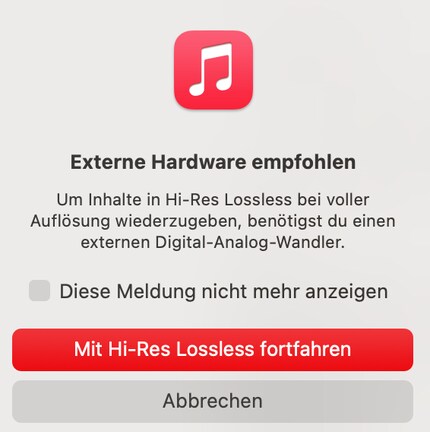
Atmos è l'ultimo formato di suono surround (basato su oggetti) di Dolby. Se vuoi sperimentare il suono surround come al cinema, sei nel posto giusto.
Nella scheda "Generale" puoi attivare le opzioni Dolby Atmos. Spunta la casella "Carica Dolby Atmos" e seleziona l'opzione "Automatico" sotto "Dolby Atmos" nella scheda "Riproduzione". Su iPhone, troverai la stessa opzione sotto "App" e "Musica" alla voce "Dolby Atmos".
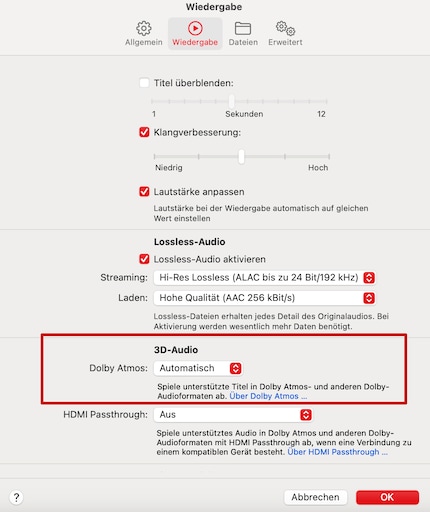
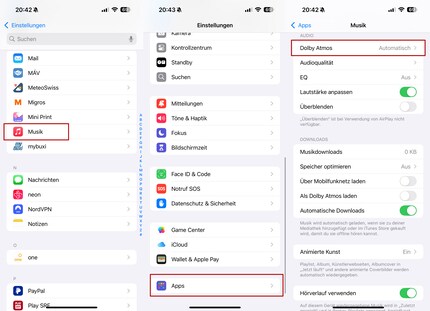
Puoi anche attivare l'opzione "Carica come Dolby Atmos" se vuoi che tutti i brani che supportano il Dolby Atmos vengano sempre scaricati in questo modo.
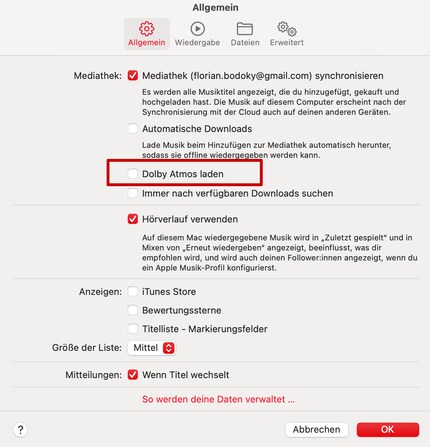
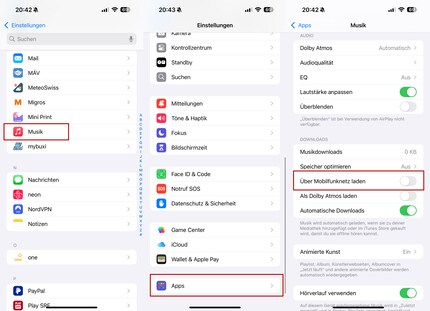
Puoi vedere nella pagina dei dettagli di un album in Apple Music se il brano che stai ascoltando supporta il Dolby Atmos o no.
Sul Mac, puoi anche attivare "Preferisci HDMI Passthrough" nello stesso menu del Dolby Atmos. Questo ha senso se utilizzi un sistema audio con un ricevitore audio via HDMI. Il flusso non compresso viene trasmesso nello standard Dolby (Dolby Digital, Digital Plus e Atmos). Funziona solo con i Mac dotati di Apple M-CPU e di una porta HDMI integrata.
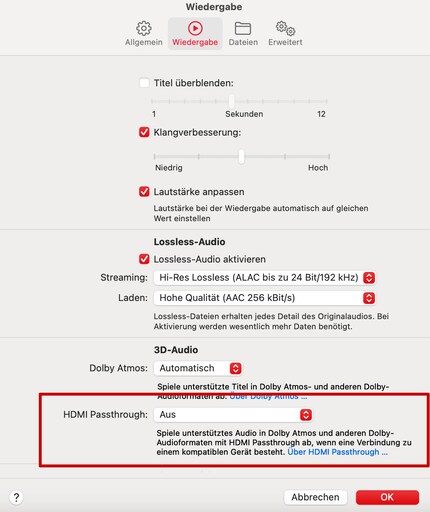
Sotto "Musica", "Impostazioni" e la scheda "Riproduzione", troverai il cursore "Miglioramento del suono". Apple non spiega chiaramente a cosa serva esattamente questo cursore. Sul loro sito web, descrivono questa opzione in modo un po' nebuloso come "aumento della profondità percepita del suono modificando le frequenze dei bassi e degli alti". In pratica, si tratta di diversi preset di equalizzazione che puoi modificare anche durante l'ascolto della musica.
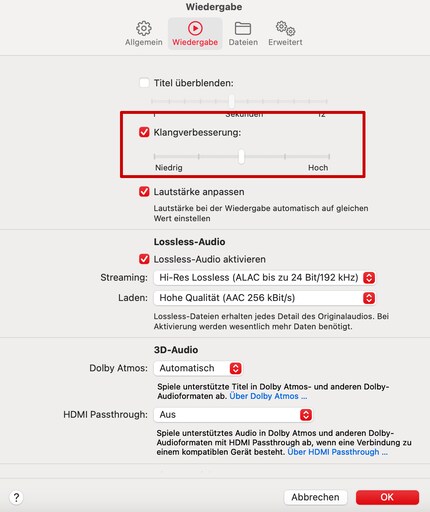
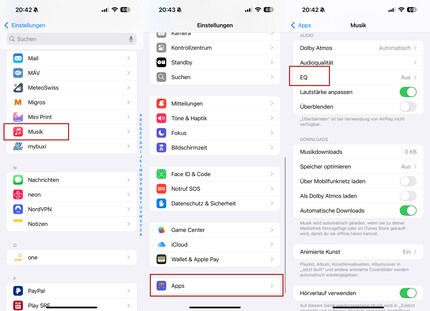
Sull'iPhone, troverai una selezione di preset dell'equalizzatore con nomi chiari che potrai selezionare nelle impostazioni alla voce "App", "Musica" e "EQ". Ad esempio, "Hip Hop" o "Pop", ma anche "Più alti" o "Altoparlanti piccoli".
Se attivi questa opzione, tutti i file audio presenti sul tuo disco rigido saranno sincronizzati con tutti i tuoi dispositivi Apple, compresi i contenuti provenienti da fonti di terze parti.
Puoi attivare questa funzione cliccando su "Musica" e poi su "Impostazioni". Nella scheda "Generale", spunta la voce in alto. Sull'iPhone, vai alle impostazioni, quindi tocca "Applicazioni" e "Musica". Qui puoi attivare "Sincronizza libreria multimediale".
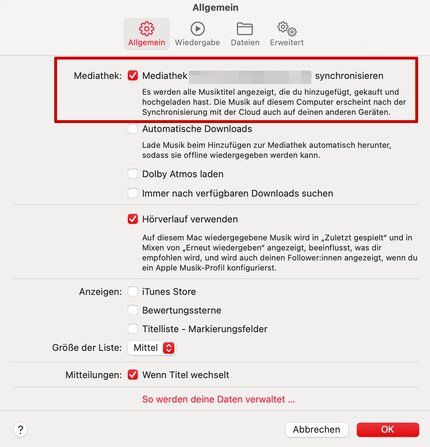
Sotto "Musica", "Impostazioni" e la scheda "Generale", troverai anche l'opzione "Download automatico". Sull'iPhone, vai su Impostazioni, quindi tocca "Applicazioni" e "Musica". Lì potrai attivare l'interruttore "Download automatici". Se attivi questa opzione, ogni brano aggiunto alla tua libreria verrà scaricato automaticamente. Questo ha il vantaggio di permetterti di ascoltare i brani anche se non hai una connessione a internet.
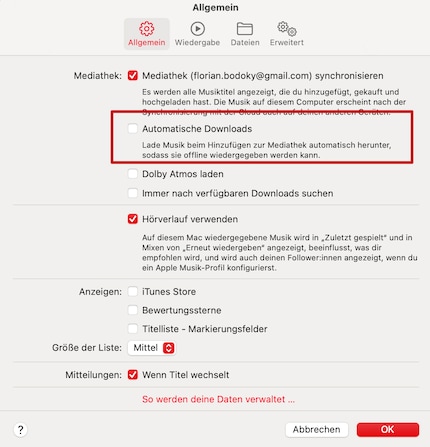
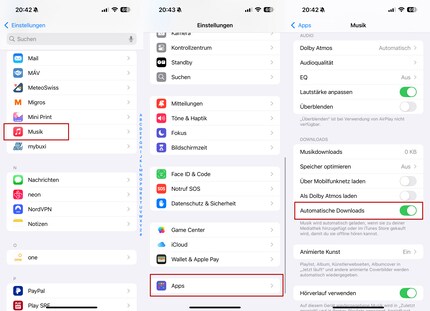
Lo svantaggio: consuma la memoria del tuo smartphone o del tuo computer, soprattutto se lo scarichi in alta qualità. Inoltre, la tua quota di dati Hi-Speed diminuisce molto rapidamente, a meno che tu non abbia una tariffa flat. In questo caso, puoi disattivare l'interruttore "Scarica tramite rete mobile": il dispositivo scaricherà la musica solo quando sei in una rete Wi-Fi.
Quale sarà il prossimo servizio da prendere in considerazione? Fammelo sapere nei commenti!
Ecco la panoramica.
Da quando ho scoperto come attivare entrambi i canali telefonici sulla scheda ISDN per ottenere una maggiore larghezza di banda, sperimento con le reti digitali. Con quelle analogiche, invece, da quando so parlare. A Winterthur per scelta, con il cuore rossoblu.
Soluzioni pratiche per le domande di tutti i giorni su tecnologia, trucchi per la casa e molto altro.
Visualizza tutti